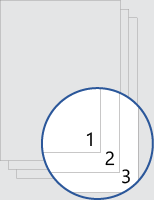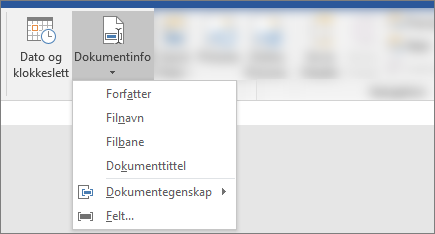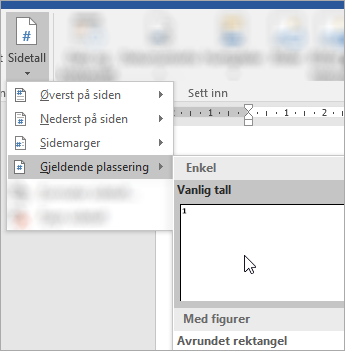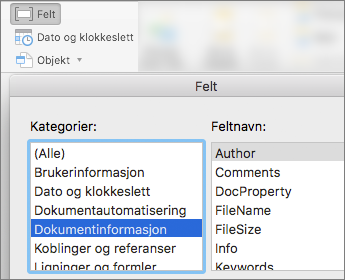Last ned denne malen Eller gå til Fil > Ny i Word, og søk etter alle sider som er nummerert nederst.
Denne malen gir deg et dokument som er satt opp slik at sidetallene er nederst til høyre.
Følg disse tipsene for å tilpasse sidetall eller bunntekst:
-
Dobbeltklikk sidetallet for å redigere bunnteksten.
-
Trykk CTRL+L for å plassere sidetallet til venstre, eller trykk CTRL+E for å midtstille sidetallet.
-
Gå til Sidetall > nederst på siden i topptekst-& bunntekst-gruppen på Settinn-fanen.
-
Rull nedover til du kommer til side X av Y-sidetall, og velg deretter Fete tall 3.
-
Dobbeltklikk sidetallet for å redigere bunnteksten.
-
Skriv inn teksten du vil bruke, for eksempel p. eller Side.
-
Gå til Bunntekst > Tom (tre kolonner) i topptekst-& bunntekst-gruppen på Sett inn-fanen.
-
Erstatt plassholderne med innholdet. Hvis du vil sette inn innhold som kommer fra dokumentet (for eksempel forfatter og filnavn), bruker du dokumentinformasjon på fanen Verktøy for topptekst & bunntekst > utforming .
Hvis du vil legge til gjeldende dato, velger du Dato & Klokkeslett på samme fane.
Tips!: Hvis du vil at det utskrevne dokumentet alltid skal vise datoen det skrives ut, velger du Oppdater automatisk.
-
Bruk én av plassholderne for sidetallet. Gå til Sidetall > Gjeldende posisjon på fanen Verktøy for topptekst & bunntekst > Utforming, og velg Vanlig tall.
-
Hvis du ikke bruker alle plassholderne, sletter du de du ikke bruker.
-
Dobbeltklikk sidetallet for å redigere bunnteksten.
-
Gå til Sidetall på fanen Topptekst & bunntekst, og velg Venstre eller Midtstill som justering i dialogboksen Sidetall.
-
Gå til Bunntekst på Sett inn-fanen.
-
Rull nedover, og velg Semafor.
Tips!: Sidetallet er midtstilt som standard, men du kan velge det og bruke knappene på Hjem-fanen til å justere det til høyre eller venstre.
-
Dobbeltklikk sidetallet for å redigere bunnteksten
-
Skriv inn teksten du vil bruke, for eksempel p. eller Side.
-
Gå til Bunntekst > Tom (tre kolonner) på Sett inn-fanen.
-
Erstatt plassholderne med innholdet. Hvis du vil sette inn innhold som kommer fra dokumentet (for eksempel forfatter og filnavn), går du til Felt på fanen Verktøy for topptekst & bunntekst .
Filtrer listen over felt du vil velge mellom, i dialogboksen Felt , ved å velge Dokumentinformasjon i listen over kategorier. dobbeltklikk deretter feltet du vil bruke.
-
Hvis du vil legge til gjeldende dato, velger du Dato & Klokkeslett på samme fane.
Tips!: Hvis du vil at det utskrevne dokumentet alltid skal vise datoen det skrives ut, velger du Oppdater automatisk.
-
Plasser sidetallet ved å slette en av plassholderne og deretter gå til Sidetall på fanen Topptekst & bunntekst . I dialogboksen Sidetall velger du justeringen som tilsvarer plasseringen til plassholderen du slettet (høyre, venstre eller midtstilt).
-
Hvis du ikke bruker alle plassholderne, sletter du de du ikke bruker.